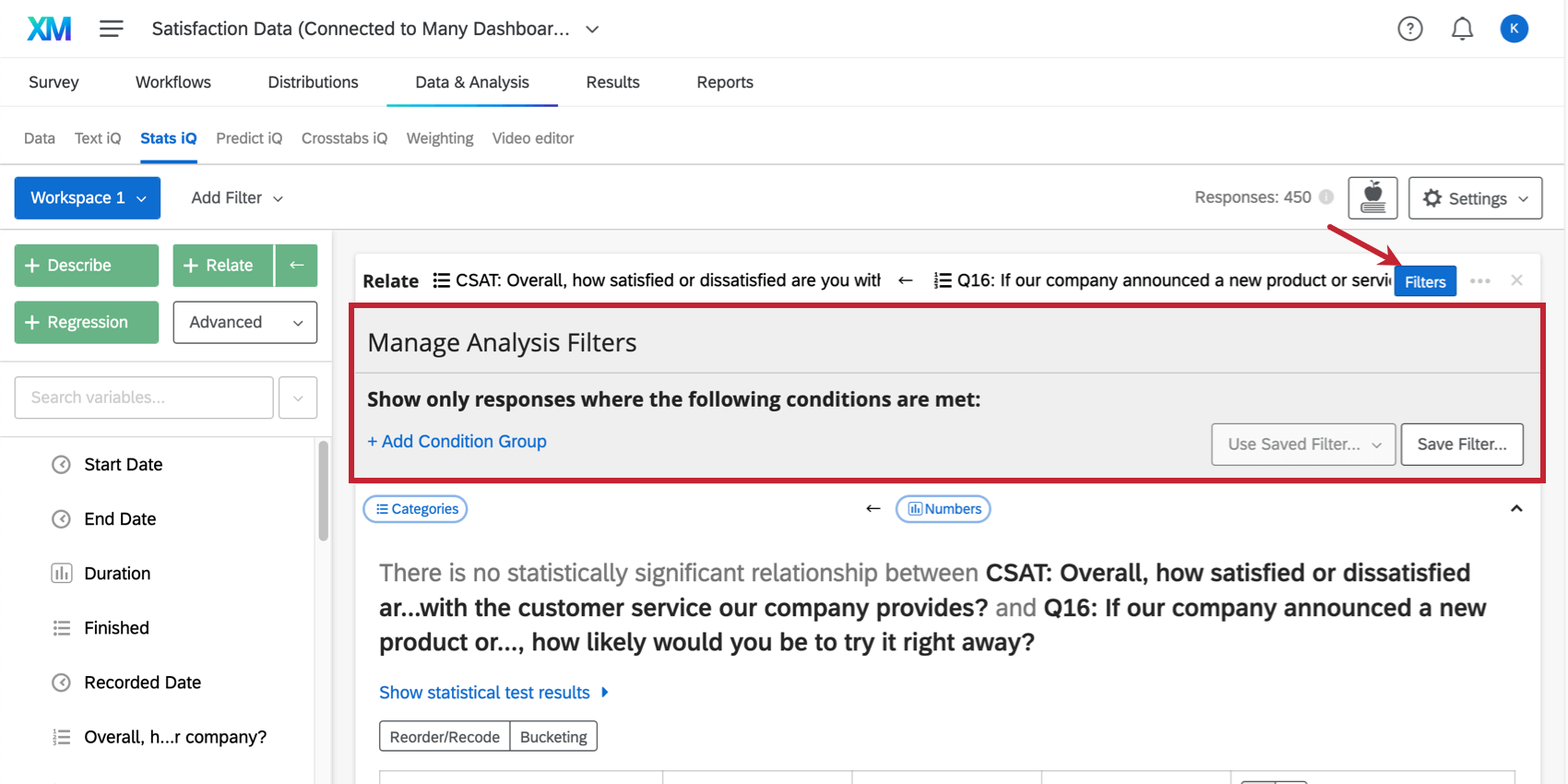Filtragem de dados Stats iQ
Filtros de Área de trabalho
Os filtros Área de trabalho aplicar a todos os resultados da análise nesse área de trabalho.
- Para adicionar um filtro a um área de trabalho, clique em Add Filtro (Adicionar filtro ) no canto superior esquerdo do área de trabalho.

- No menu suspenso, escolha a variável na qual você gostaria de basear o filtro.
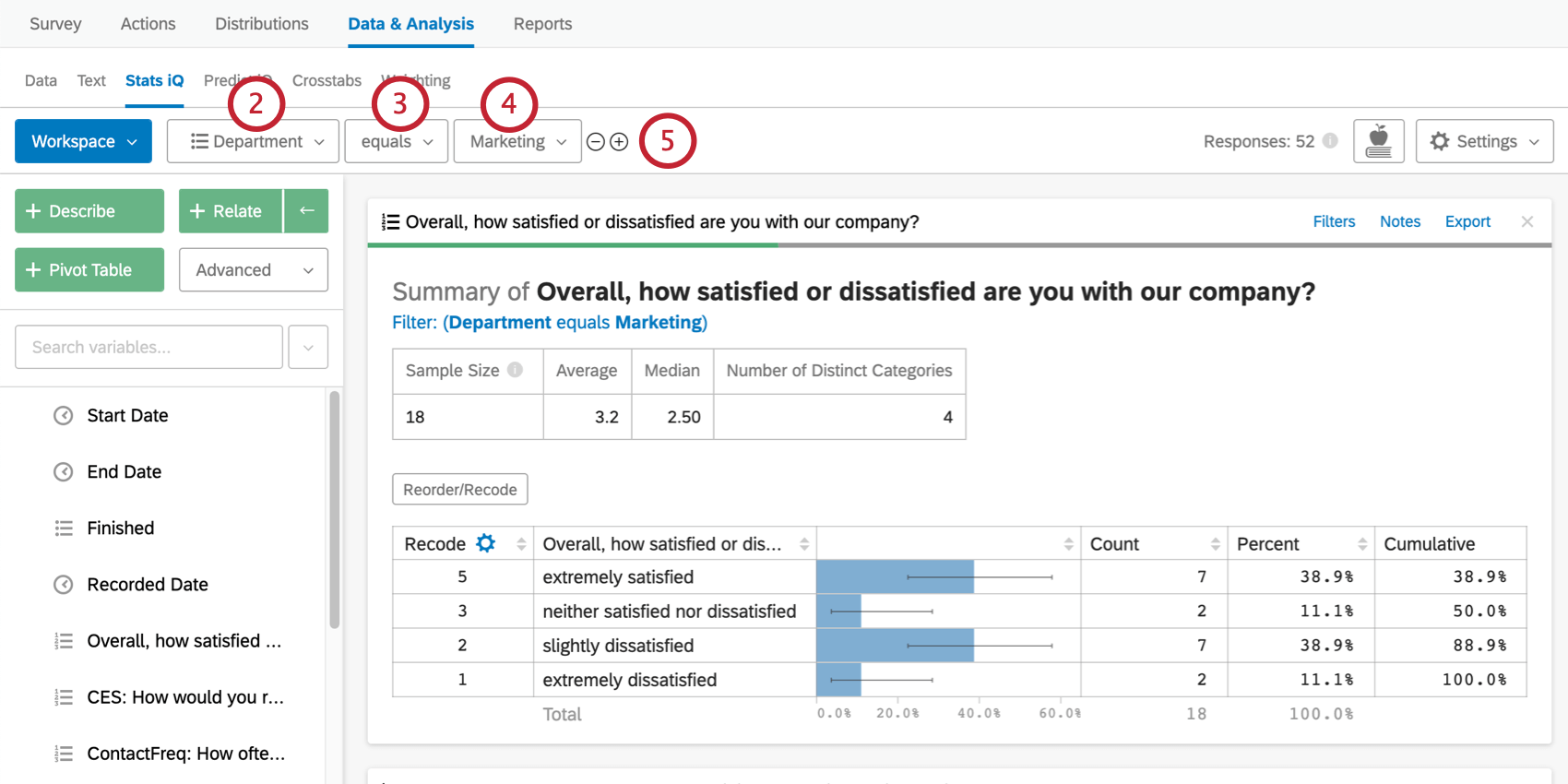
- Selecione um operador, como “maior que”, “igual”, “contém” ou “tem um valor”
- Escolha os valores específicos nos quais basear seu filtro. Se você escolheu o operador como “Has a value” (Tem valor) ou “Has no value” (Não tem valor), não precisará desta última etapa.
- Para adicionar outra condição, clique no sinal de mais ( + ).
- Defina sua avançar condição usando os menus suspensos.
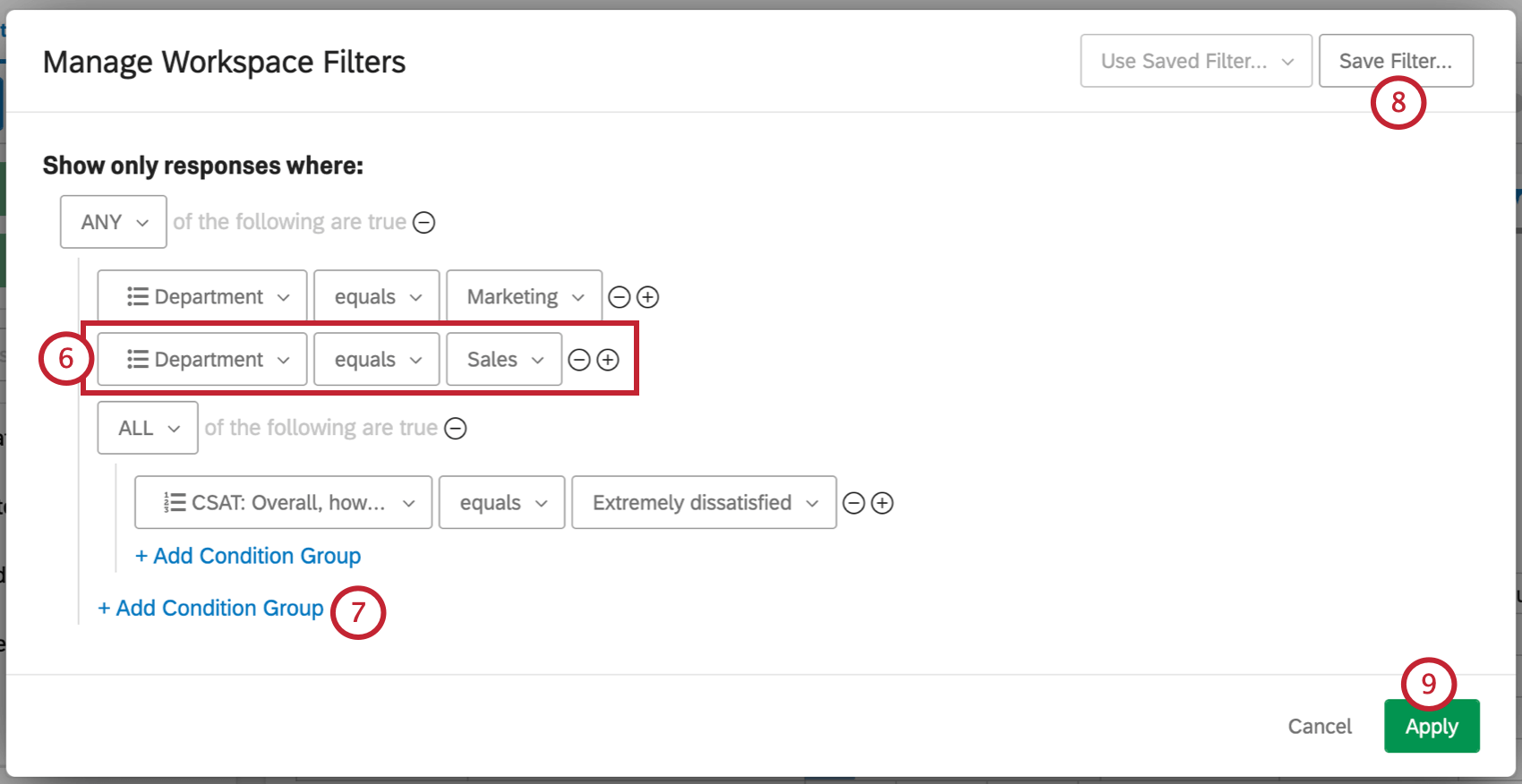
- Clique em Add Condição Group (Adicionar grupo de condições ) para adicionar um novo grupo e começar a aninhar suas condições.
Qdica: Os grupos de Condição são semelhantes aos conjuntos Condição em outros filtros Qualtrics. Você também pode consultar as páginas vinculadas a seguir para obter mais informações sobre All vs. All. Qualquer e lógica de aninhamento.
- Clique em Save Filtro (Salvar filtro ) se quiser salvar esse filtro para reutilizá-lo em outros espaços de trabalho.
- Clique em Aplicar ) para adicionar o filtro ao área de trabalho atual.
Filtros de cartão
Além dos filtros em nível de espaço de trabalho, você também pode adicionar filtros a resultados de análises individuais. Esses filtros só aplicar à análise à qual foram adicionados. Para adicionar um filtro em nível de análise, clique no botão Filtros no canto superior direito da análise. O menu filtro exibido permitirá que você adicione condições filtro e grupos de condição da mesma forma que em um área de trabalho.
Clicar em Use Saved Filtro (Usar filtro salvo) no canto inferior direito permitirá que você aplicar qualquer um dos filtros salvos anteriormente.
Grupos de Condição
Os grupos de Condição permitem que você adicione lógica aos seus filtros para criar condições mais complexas. Há duas palavras de conexão que você pode usar entre grupos de condições.
- “Qualquer” se comporta da mesma forma que um “OU” lógico; apenas uma condição em um grupo “Qualquer” precisa ser verdadeira para que uma resposta seja incluída na análise, e respostas que satisfazem mais de uma condição também serão incluídas.
- “All” se comporta da mesma forma que um “AND” lógico Todas as condições em um grupo “Todos” devem ser atendidas para que uma resposta seja incluída na análise.